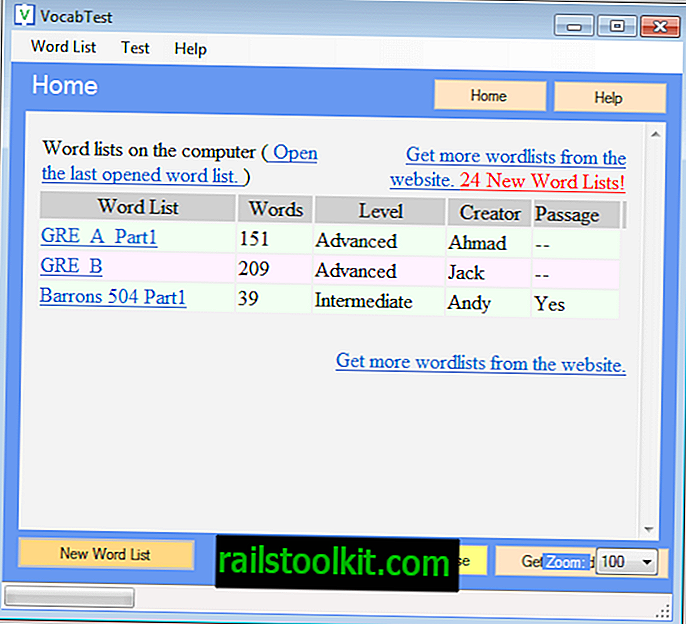Følgende masterliste giver dig mulighed for at starte kontrolpanelet-appleter fra kommandolinjen, runbox eller Start Menu-søgning på Windows-pc'er.
Windows Kontrolpanel er en administrativ grænseflade, der er en del af alle nylige versioner af Windows. Det giver dig mulighed for at tilpasse og administrere forskellige dele af operativsystemet, f.eks. Enheder, software, lyd, firewall eller brugerkonti.
Microsoft begyndte sin bevægelse væk fra Kontrolpanelet i Windows 8, da den introducerede et nyt administrativt hub kaldet PC Settings. Den fortsatte ned ad denne sti med frigivelsen af Windows 10 og operativsystemets indstillinger-applikation.
Windows-brugere har masser af muligheder for at åbne Kontrolpanel, men de er normalt mindre indlysende på nyere versioner af Windows.
Hvad der ikke er ændret, er muligheden for at åbne Kontrolpanel-applets direkte på Windows (selvom nogle applets muligvis er blevet fjernet).
Kontrolpanel Applets-masterliste

| Kontrolpanel applet | Filnavn | Hvad det gør |
| Tilføj eller fjern programmer | appwiz.cpl | Dette åbner Uninstall en Program-applet. Kan bruges til at afinstallere installerede programmer, eller tilføje eller fjerne funktioner fra Windows |
| Dato og tid | timedate.cpl | Åbner applet Dato og tid. Giver dig mulighed for at indstille dato og tid, ændre tidszone, tilføje yderligere ure og synkronisere internettid. |
| Enhedshåndtering | hdwwiz.cpl | Enhedshåndtereren viser alle installeret hardware. Kan bruges til at installere og fjerne enheder, installere drivere med mere |
| Skærm | desk.cpl | Display giver dig muligheder for at indstille visningsrelaterede indstillinger, såsom farveprofil eller skalering. Indlæser appen Indstillinger på Windows 10. |
| Firewall | firewall.cpl | Åbner Windows Firewall. Tænd eller sluk for den, og åbn de avancerede indstillinger for at blokere eller tillade forbindelser. |
| Infrarød | irprops.cpl | Gør det muligt at administrere infrarøde enheder. |
| internet muligheder | inetcpl.cpl | Åbner vinduet klassiske internetindstillinger. Administrer internetindstillinger, som Internet Explorer og andre browsere muligvis bruger. |
| Controllere | joy.cpl | Administrer spilkontrollere, der er forbundet til operativsystemet |
| Tastatur | main.cpl-tastatur | Skift tastatur gentagelsesforsinkelse og -rate, markørens blinkfrekvens, og kontroller installeret tastaturhardware. |
| Sprog | kontrol input.dll | Åbner applet til sprogkontrolpanel. Tilføj, fjern eller ændre sprogens prioritet. |
| Mus | main.cpl | Musekontrollerne giver dig mulighed for at ændre musesymboler, knapadfærd, rulling af hjul med mere. |
| Netværk | netcpl.cpl | Åbner Network and Sharing Center. Kan bruge det til at tilføje et nyt netværk, oprette forbindelser og styre eksisterende netværk |
| Netværksforbindelser | ncpa.cpl | Viser alle kendte netværksforbindelser og deres status. |
| Strøm | powercfg.cpl | Åbner strømindstillingerne. Angiv en strømplan, og tilpas den. |
| Område | intl.cpl | Applikationerne til kontrolpanelet giver dig mulighed for at ændre dato og tidsformat og din placering |
| Pauseskærm | control desk.cpl, screensaver, @ screensaver | Åbner dialogboksen Screensaver for at aktivere, deaktivere og konfigurere pauseskærme. |
| Lyd | mmsys.cpl | Lydegenskaberne viser alle afspilnings- og optageenheder, indstillinger til at konfigurere disse og styre lyde og kommunikation. |
| Systemegenskaber | sysdm.cpl | Systemegenskaber viser oplysninger om enheden og Windows og links til andre kontrolpanelområder. |
| Tablet PC | tabletpc.cpl | Kun tilgængelig, hvis du kører i tablet pc-tilstand. |
| Information om placering | telephon.cpl | Indstil dit land, områdekode, transportkode og opkaldsnummer for telefoni og modemtjenester. |
| Sikkerhed og vedligeholdelse | wscui.cpl | Administrer sikkerheds- og vedligeholdelsesrelaterede funktioner |
| Brugerkonti | kontrollere brugerpas | Åbner listen over brugerkonti på systemet. |
Kanoniske navne
Kommandokontrol / navn Canonical Name giver dig mulighed for at køre yderligere kontrolpanel-appleter, som ingen .cpl-fil er tilgængelig for.
Bemærk, at nogle er begrænset til visse udgaver eller versioner af Windows.
- ActionCenter : kontrol / navn Microsoft.ActionCenter
- Administrationsværktøjer : kontrol / navn Microsoft.AdministrativeTools
- AutoPlay : kontrol / navn Microsoft.AutoPlay
- Biometriske enheder : kontrol / navn Microsoft.BiometricDevices
- Bitlocker-drevkryptering : kontrol / navn Microsoft.BitLockerDriveEncryption
- Farvestyring : kontrol / navn Microsoft.ColorManagement
- Credential Manager : kontrol / navn Microsoft.CredentialManager
- Dato og tid: kontrol / navn Microsoft.DateAndTime
- Standardprogrammer : kontrol / navn Microsoft.DefaultPrograms
- Enhedshåndtering: kontrol / navn Microsoft.DeviceManager
- Enheder og printere : kontrol / navn Microsoft.DevicesAndPrinters
- Display : kontrol / navn Microsoft.Display
- Ease of Access Center : kontrol / navn Microsoft.EaseOfAccessCenter
- Familiesikkerhed : kontrol / navn Microsoft.ParentalControls
- Filhistorik : kontrol / navn Microsoft.FileHistory
- Mappeindstillinger: kontrol / navn Microsoft.FolderOptions
- Skrifttyper : kontrol / navn Microsoft.Fonts
- HomeGroup: kontrol / navn Microsoft.HomeGroup
- Indekseringsindstillinger : kontrol / navn Microsoft.IndexingOptions
- Infrarød : kontrol / navn Microsoft.Infrared
- Internetindstillinger : kontrol / navn Microsoft.InternetOptions
- iSCSI Initiator: kontrol / navn Microsoft.iSCSIInitiator
- iSNS Server: kontrol / navn Microsoft.iSNSServer
- Tastatur : kontrol / navn Microsoft.Keyboard
- Sprog : kontrol / navn Microsoft.Language
- Placeringsindstillinger: kontrol / navn Microsoft.LocationSettings
- Mus: kontrol / navn Microsoft.Mouse
- MPIOConfiguration : kontrol / navn Microsoft.MPIOConfiguration
- Netværk og delingscenter : kontrol / navn Microsoft.NetworkAndSharingCenter
- Ikoner for meddelelsesområde: kontrol / navn Microsoft.NotificationAreaIcons
- Pen og berøring : kontrol / navn Microsoft.PenAndTouch
- Personalisering : kontrol / navn Microsoft.Personalisering
- Telefon og modem : kontrol / navn Microsoft.PhoneAndModem
- Strømindstillinger : kontrol / navn Microsoft.PowerOptions
- Programmer og funktioner: kontrol / navn Microsoft.ProgramsAndFeatures
- Gendannelse : kontrol / navn Microsoft.Recovery
- Region : kontrol / navn Microsoft.RegionAndLanguage
- RemoteApp- og desktopforbindelser : kontrol / navn Microsoft.RemoteAppAndDesktopConnections
- Lyd : kontrol / navn Microsoft.Sound
- Talegenkendelse : kontrol / navn Microsoft.SpeechRecognition
- Storage Spaces : kontrol / navn Microsoft.StorageSpaces
- Sync Center : kontrol / navn Microsoft.SyncCenter
- System : kontrol / navn Microsoft.System
- Tablet PC-indstillinger : kontrol / navn Microsoft.TabletPCSettings
- Opgavelinje og navigation : kontrol / navn Microsoft.Taskbar
- Fejlfinding : kontrol / navn Microsoft. Fejlfinding
- TSAppInstall : kontrol / navn Microsoft.TSAppInstall
- Brugerkonti : kontrol / navn Microsoft.UserAccounts
- Windows Anytime Upgrade : kontrol / navn Microsoft.WindowsAnytimeUpgrade
- Windows Defender: kontrol / navn Microsoft.WindowsDefender
- Windows Firewall : kontrol / navn Microsoft.WindowsFirewall
- Windows Mobility Center : kontrol / navn Microsoft.MobilityCenter
- Windows To Go : kontrol / navn Microsoft.PortableWorkspaceCreator
- Windows Update : kontrol / navn Microsoft.WindowsUpdate
- Arbejdsmapper: kontrol / navn Microsoft.WorkFolders
Udskrivte kanoniske navne
- Microsoft.BackupAndRestoreCenter / Microsoft.BackupAndRestore - Fjernet i Windows 8
- Microsoft.CardSpace - Fjernet i Windows 8
- Microsoft.DesktopGadgets blev fjernet i Windows 8
- Microsoft.GetProgramsOnline - Fjernet i Windows 7
- Microsoft.PeopleNearMe - Fjernet i Windows 8.1
- Microsoft.PerformanceInformationAndTools - Fjernet i Windows 8.1
- Microsoft.WindowsSidebarProperties - Fjernet i Windows 8
- Microsoft.WindowsSideShow - Fjernet i Windows 8.1
Tips
- Du kan finde ud af, hvilke Kontrolpanelfiler (.cpl), der er tilgængelige på din version af Windows, ved at gå til c: \ Windows \ System32. Der finder du alt, hvad der er tilgængeligt.
- Du kan åbne forskellige faner direkte ved at tilføje, x til kommandoen, f.eks. Sysdm.cpl, 4 for at åbne fanen Systembeskyttelse i applets systemegenskaber. Dette fungerer på kommandoprompten, men fungerer ikke på Start eller Run Box.
- Du kan køre applets med forhøjede privilegier ved at starte dem fra en forhøjet kommandoprompt. Hold Ctrl og Shift nede på tastaturet, når du starter kommandoprompten for at gøre det.
- De ovenfor anvendte kanoniske navne kan bruges til at henvise til disse poster i gruppepolitikken.
Ressourcer
- Kanoniske navne på elementer på kontrolpanelet - Microsoft MSDN
- Sådan køres Kontrolpanelværktøjer ved at skrive en kommando (gælder Windows 95 og Windows NT) - Microsoft Technet.